Schaltausgänge in Space
Übersicht
In der Space handelt es sich bei Schaltausgängen i. d. R. um eine Form von elektrischer Berechtigung, über die Geräte wie ESDs oder Aufzüge genutzt werden können.
Über Schaltausgänge können Sie bspw. bei Aufzügen den Zutritt zu unterschiedlichen Etagen regeln. Wenn eine Steuerung mit einem Relaisboard verbunden ist, können Sie mithilfe von Schaltausgängen festlegen, dass nur bestimmte Personen ein oder mehrere Relais in einem Aufzug schalten können. Wenn Sie diesen Berechtigungen für die erste und dritte Etage erteilen, können die Personen diese anfahren, aber bspw. nicht die zweite.
Ursprünglich wurden die Schaltausgänge zur Steuerung von Aufzügen verwendet. Abhängig vom Anwendungsfall, wird heute aber häufiger der optionalen Aufzugsintegration der Vorzug gegeben, um die Benutzung von Aufzügen zu regeln. Bitte kontaktieren Sie unseren Vertrieb für weitere Details.
In ähnlicher Weise können Sie bspw. über Schaltausgänge auch den Energieverbrauch eines Raumes steuern. Wenn Sie bspw. einen ESD für Zimmer 101 aktivieren, können nur noch berechtigte Personen die elektrische Ausstattung des Zimmers einschalten.
Die folgenden Informationen zum Anlegen von Schaltausgängen beziehen sich ausschließlich auf "Nicht-Hotel"-Anlagen. Siehe ESD für weitere Informationen zu ESDs. Weitere Informationen zur Verwendung von ESDs in Hotels finden Sie unter ZUGEORDNETE GERÄTE.
Schaltausgänge erstellen
Schaltausgänge werden wie folgt angelegt:
- Gehen Sie auf Zutrittspunkte > Schaltausgänge. Die Schaltausgänge-Liste wird angezeigt.
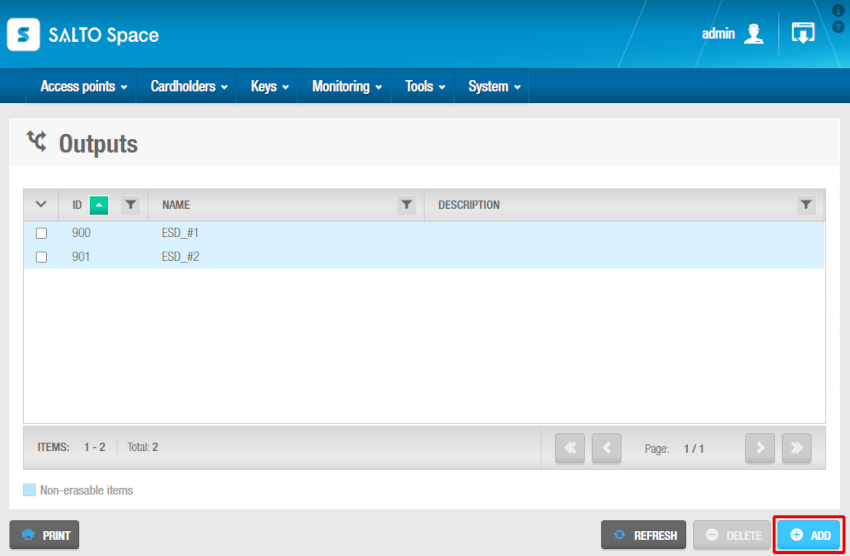 Bildschirm Schaltausgänge
Bildschirm Schaltausgänge
Klicken Sie auf Zufügen. Der Schaltausgang-Info-Bildschirm wird angezeigt.
Geben Sie dem Schaltausgang im entsprechenden Feld einen Namen.
Geben Sie im Feld Beschreibung eine Beschreibung des Schaltausgangs ein. Dort könnte bspw. der Standort des Ausgangs vermerkt werden.
Legen Sie bei Bedarf in der Auswahlbox Partition eine passende Partition fest, falls erforderlich. Weitere Informationen finden Sie unter Partitionen.
Beachten Sie, dass die Funktion Partitionen lizenzabhängig ist. Siehe Registrierung und Lizenzierung von Space für weitere Informationen.
- Klicken Sie auf Speichern.
Das Feld ID wird automatisch gefüllt, bei Bedarf können Sie dieses aber auch zwischen 1 und 128 händisch festlegen. Jede Ausgangs-ID entspricht dabei einem Relais. Zum Beispiel ist Ausgang 1 Relais 1.
Schaltausgänge verknüpfen
Sobald Sie einen Schaltausgang erstellt haben, müssen Sie diesen mit Personen, Personengruppen und/oder Zutrittspunkten verknüpfen. Die folgenden Abschnitte beschreiben, wie Schaltausgänge mit den verschiedenen Komponenten verknüpft werden können.
Personen
Um Zutritt zu einer Tür zu ermöglichen, müssen Sie diese einer Person zuweisen. Weitere Informationen zum Erstellen von Personen finden Sie unter Personen. Führen Sie folgende Schritte aus, um Personen Schaltausgänge zuzuweisen:
Gehen Sie auf Zutrittspunkte > Schaltausgänge. Die Schaltausgänge-Liste wird angezeigt.
Klicken Sie auf den Schaltausgang, den Sie einer Person zuordnen möchten. Der Schaltausgang-Info-Bildschirm wird angezeigt.
Klicken Sie in der Seitenleiste auf Personen. Der Personen-Dialog wird angezeigt. Beachten Sie, dass der Dialog leer ist, wenn Sie mit diesem Schaltausgang noch keine Personen verknüpft haben.
Klicken Sie auf Zufügen. Der Hinzufügen-Dialog wird als Liste aller Personen angezeigt.
Wählen Sie die gewünschte Person aus und klicken Sie auf Speichern & Schließen. Der Schaltausgang ist jetzt mit der Person verknüpft.
Führen Sie folgende Schritte aus, um im Personen-Dialog bestimmte Schaltausgänge, einzelnen Personen zu entziehen:
Wählen Sie die Person, die Sie entfernen möchten.
Klicken Sie auf Löschen und bestätigen Sie die Warnung um die Löschung abzuschließen.
Personengruppen
Siehe Personengruppen, Besuchergruppen und Gästegruppen für Informationen zum Anlegen und Einrichten dieser Arten von Gruppen.
Führen Sie folgende Schritte aus, um einen Schaltausgang einer Personengruppe zuzuordnen:
Gehen Sie auf Zutrittspunkte > Schaltausgänge. Die Schaltausgänge-Liste wird angezeigt.
Klicken Sie auf den Schaltausgang, den Sie einer Personengruppe zuordnen möchten. Der Schaltausgang-Info-Bildschirm wird angezeigt.
Klicken Sie in der Seitenleiste auf Personengruppen. Der Personengruppen-Dialog wird angezeigt. Beachten Sie, dass der Dialog leer ist, wenn Sie mit diesem Schaltausgang noch keine Personengruppe(n) verknüpft haben.
Klicken Sie auf Zufügen. Der Hinzufügen-Dialog wird als Liste aller Personengruppen angezeigt.
Wählen Sie die gewünschte Personengruppe aus und klicken Sie auf Speichern & Schließen. Der Schaltausgang ist jetzt der mit Personengruppe verknüpft.
Führen Sie folgende Schritte aus, um im Personengruppen-Dialog bestimmte Schaltausgänge, einzelnen Personengruppen zu entziehen:
Wählen Sie die Personengruppe die Sie entfernen möchten.
Klicken Sie auf Löschen und bestätigen Sie die Warnung um die Löschung abzuschließen.
Zutrittspunkte
Siehe Über Zutrittspunkte für weitere Informationen zu diesen.
Führen Sie folgende Schritte aus, um einen Schaltausgang einem Zutrittspunkt zuzuordnen:
Gehen Sie auf Zutrittspunkte > Schaltausgänge. Die Schaltausgänge-Liste wird angezeigt.
Klicken Sie auf den Schaltausgang, den Sie einer Tür zuordnen möchten. Der Schaltausgang-Info-Bildschirm wird angezeigt.
Klicken Sie in der Seitenleiste auf Zutrittspunkte. Der Zutrittspunkte-Dialog wird angezeigt. Beachten Sie, dass der Dialog leer ist, wenn Sie mit diesem Schaltausgang noch keine Zutrittspunkte verknüpft haben.
Klicken Sie auf Zufügen. Der Hinzufügen-Dialog wird als Liste aller Zutrittspunkte angezeigt.
Wählen Sie den gewünschten Zutrittspunkt.
Klicken Sie auf Speichern & Schließen. Der Schaltausgang ist jetzt mit dem Zutrittspunkt verknüpft.
Führen Sie folgende Schritte aus, um die Zeitperiode aus dem Zutrittspunkte-Dialog eines Schaltausgangs heraus zu ändern:
Wählen Sie den gewünschten Zutrittspunkt und klicken Sie auf bearbeiten.
Ändern Sie die Zeitperiode und speichern Sie die Änderung.
Führen Sie folgende Schritte aus, um einen bestimmten Zutrittspunkt aus dem Zutrittspunkte-Dialog heraus von einem Schaltausgang zu entfernen:
Wählen Sie den Zutrittspunkt den Sie entfernen möchten.
Klicken Sie auf Löschen und bestätigen Sie die Warnung um die Löschung abzuschließen.
Siehe automatische Schaltausgänge für weitere Informationen und die notwendigen Schritte.
Automatische Schaltausgänge
Bei Verwendung einer CU42xx ist es möglich Schaltausgänge mit Zeitperioden zu versehen, ohne diese mit einem Zutrittspunkt zu verknüpfen.
Wenn Sie jedoch möchten, dass mit einer Tür verknüpfte Schaltausgänge an einer CU50xx für einen bestimmten Zeitraum im automatischen Öffnungsmodus betrieben werden, müssen Sie dem Ausgang eine Zeitperiode für Zutrittspunkte zuweisen. Sie können dies tun, wenn Sie einen automatischen Schaltausgang mit einer Tür verknüpfen. Sie können maximal vier automatische Schaltausgänge mit einer Tür verknüpfen.
Siehe Automatische Schaltausgänge und Zeitperioden für Zutrittspunkte für weitere Informationen.
Obwohl sie noch unterstützt werden, wurden Steuerungen der Baureihe CU50xx mittlerweile abgekündigt.
 Zurück
Zurück
